A Steam Disk írási hiba egyszerű javítása Windows 10 rendszeren
Steam Disk Write Disk Error hibát észlel Windows 10 rendszeren a játék frissítése vagy letöltése közben? Íme néhány gyorsjavítás, amellyel megszabadulhat a hibaüzenettől.
Ha merevlemezét SSD-re vagy nagyobb kapacitású HDD-re kívánja frissíteni, akkor újra kell telepítenie az operációs rendszert, és partíciókat kell létrehoznia. Ez a feladat azonban nem olyan egyszerű, mint amilyennek hangzik, és sok felhasználó panaszkodik, hogy „A telepítő nem tudott új rendszerpartíciót létrehozni” hibaüzenetet kap. A hiba megoldása és az egyik merevlemezről a másikra való átmenet simítása érdekében ez az útmutató egy csodálatos szoftvert ír le: AOMEI Partition Assistant Professional.
Az AOMEI Partition Assistant Professional segít a felhasználóknak az operációs rendszer partícióinak klónozásában a meglévő rendszer merevlemezéről egy újra. Ez megmenti az operációs rendszer és más alkalmazások újratelepítését az új merevlemezen. Ezenkívül ez az alkalmazás megkönnyíti az adatok egyik merevlemezről a másikra történő átvitelét. Ezt a folyamatot operációs rendszer áttelepítésnek is nevezik.
A telepítés javítása nem tudott új rendszerpartíciós hibát létrehozni a Windows rendszeren
Az AOMEI Partition Assistant Professional szoftver egy könnyen használható alkalmazás, amelyet bárki erőfeszítés nélkül használhat. Az alábbiakban bemutatjuk az operációs rendszer áttelepítésének és a Windows operációs rendszerben megjelenő „A telepítő nem tudott új rendszerpartíciót létrehozni” hiba kijavításának lépéseit.
1. lépés: Telepítse az AOMEI Partition Assistant Professional szoftvert, és futtassa az alkalmazást.
2. lépés: Az alkalmazás felületének betöltése után kattintson az „OS áttelepítése SSD-re” lehetőségre.
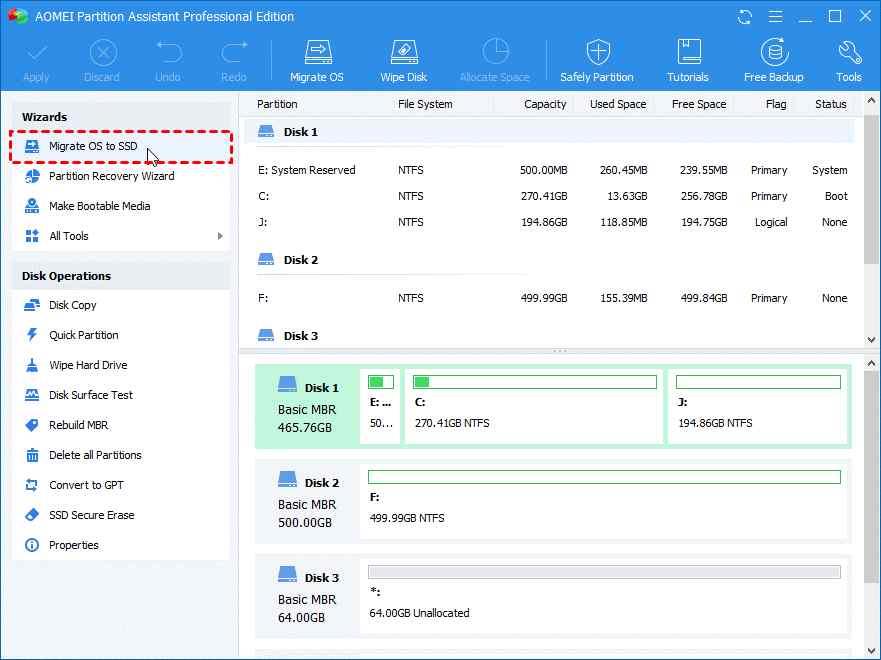
3. lépés: Válassza ki az áttelepíteni kívánt új merevlemezen a nem lefoglalt területet.
Megjegyzés: Ha nem talál lefoglalatlan területet a merevlemezen, jelölje be a „Törölni szeretném a 2. lemez összes partícióját a lemezre való költözéshez” jelölőnégyzetet. Ezzel törli az összes meglévő partíciót az új lemezről, és eltávolítja az összes adatot.
4. lépés: A következő lépés az új merevlemezen létrehozandó partíció átméretezése, majd a Tovább gomb megnyomása.
5. lépés : Kattintson a Befejezés gombra
6. lépés: Az alkalmazás felülete betölti a főképernyőt. Kattintson az Alkalmaz gombra.
Az AOMEI Partition Assistant Professional képes helyreállítani az elveszett partíciókat, és újraépíteni a Master Boot Record-ot a merevlemezen.
A hiba kijavítására vonatkozó utolsó szó A Telepítő nem tudott új rendszerpartíciót létrehozni
Az AOMEI Partition Assistant Professional egy csodálatos szoftver, ha új partíciók létrehozásáról és a régi partíciók helyreállításáról van szó. Az alkalmazás egy demóverziót kínál a felhasználók számára, amelyeket vásárlás előtt kipróbálhatnak, és megnézhetik az összes funkciót. Ez az alkalmazás egy nagy teljesítményű, és túlmutat a Windows alapértelmezett Lemezkezelő segédprogramja által biztosított funkciókon és szolgáltatásokon.
Gyakran Ismételt Kérdések
Q1. Miért nem tud a telepítő új partíciót létrehozni?
Ez a hiba akkor fordul elő, ha a Windows Lemezkezelő segédprogram nem tudja olvasni és feldolgozni a merevlemez partícióit. A hiba megoldásához harmadik féltől származó szoftvert kell használnia, mint például az AOMEI Partition Assistant Professional.
Q2. Miért nem találja a rendszerbeállítás a rendszerpartíciót?
A „A telepítő nem tudott új rendszerpartíciót létrehozni” hibaüzenet hardverproblémák miatt is előfordul. Ha a merevlemez nem kompatibilis a rendszer jelenlegi verziójával, akkor problémákba ütközhet a partíció létrehozásakor.
Q3. Miért nem hoz létre új partíciót az USB-meghajtóm?
A számítógép konfigurációjától és a használt hardvertől függően előfordulhat, hogy a Windows telepítő nem tudja meghatározni, hogy melyik meghajtó a külső USB-meghajtó, és melyik a helyi lemez, amelyre a Windowst telepíteni kell.
Q4. Van mód a partíció létrehozására a Windows 7 rendszerben?
Az MBR és a rendszerbetöltő helyes létrehozásához a Windowsnak tudnia kell, hogy melyik meghajtó az elsődleges rendszerindító meghajtó a telepítés során. Ez a probléma általában nem jelentkezik az EFI-t vagy UEFI-t használó Windows 7, Windows 8 vagy Windows 10 telepítéseknél. Ezenkívül egyes USB-meghajtók a Microsoft Windows számára szabványos meghajtóként jelennek meg, nem pedig indítható USB-ként. Harmadik féltől származó szoftverek, például az AOMEI Partition Assistant Professional használata segíthet partíciók létrehozásában a Windows 7 rendszerben.
Kövess minket a közösségi médiában – Facebookon , Instagramon és YouTube-on . Ha bármilyen kérdése vagy javaslata van, kérjük, ossza meg velünk az alábbi megjegyzések részben. Szeretnénk visszakeresni egy megoldással. Rendszeresen teszünk közzé tippeket és trükköket, valamint a technológiával kapcsolatos gyakori kérdésekre adott válaszokat.
Steam Disk Write Disk Error hibát észlel Windows 10 rendszeren a játék frissítése vagy letöltése közben? Íme néhány gyorsjavítás, amellyel megszabadulhat a hibaüzenettől.
Fedezze fel, hogyan távolíthat el alkalmazásokat a Windows 10 rendszerből a Windows Store segítségével. Gyors és egyszerű módszerek a nem kívánt programok eltávolítására.
Fedezze fel, hogyan tekintheti meg vagy törölheti a Microsoft Edge böngészési előzményeit Windows 10 alatt. Hasznos tippek és lépésről-lépésre útmutató!
A Google zökkenőmentessé tette a csoportos megbeszélések lebonyolítását. Tudd meg a Google Meet korlátait és lehetőségeit!
Soha nincs rossz idő a Gmail jelszavának megváltoztatására. Biztonsági okokból mindig jó rutinszerűen megváltoztatni jelszavát. Ráadásul soha
Az online adatvédelem és biztonság megőrzésének egyik alapvető része a böngészési előzmények törlése. Fedezze fel a módszereket böngészőnként.
Ismerje meg, hogyan lehet némítani a Zoom-on, mikor és miért érdemes ezt megtenni, hogy elkerülje a zavaró háttérzajokat.
Használja ki a Command Prompt teljes potenciálját ezzel a több mint 280 (CMD) Windows-parancsot tartalmazó átfogó listával.
Alkalmazhatja a Google Táblázatok feltételes formázását egy másik cella alapján, a Feltételes formázási segédprogrammal, a jelen cikkben ismertetettek szerint.
Kíváncsi vagy, hogyan használhatod a Rendszer-visszaállítás funkciót a Windows 11 rendszeren? Tudd meg, hogyan segíthet ez a hasznos eszköz a problémák megoldásában és a számítógép teljesítményének helyreállításában.







![Feltételes formázás egy másik cella alapján [Google Táblázatok] Feltételes formázás egy másik cella alapján [Google Táblázatok]](https://blog.webtech360.com/resources3/images10/image-235-1009001311315.jpg)
